windows7音响没声音怎么设置 win7电脑无声音问题解决方法
更新时间:2024-01-07 16:58:14作者:xtang
在使用Windows 7电脑时,偶尔会遇到音响无声音的问题,这可能会让我们感到困扰,幸运的是针对这个问题存在一些解决方法。本文将为大家介绍一些针对Windows 7电脑无声音问题的解决方法,帮助大家轻松解决这一困扰。无论是检查音量设置还是更新驱动程序,我们将一一为您解答,确保您的Windows 7电脑能够正常工作并发出悦耳的声音。
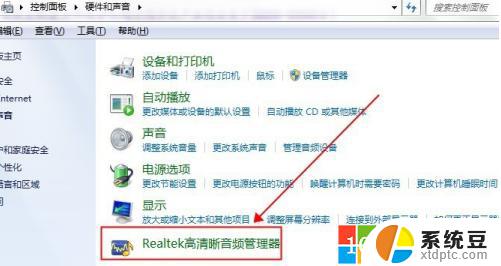
电脑没声音解决方法:
1.检查一下硬件问题,要排除连接错误和硬件损坏的问题。
2.排除硬件问题,要考虑是不是系统缺少声卡驱动。在计算机上点击鼠标右键,选择属性。进入计算机属性。
3.在属性页中,点击左边的设备管理器选项。
4.在设备管理器中,列出了电脑的所有硬件。其中在声音视频和游戏控制器选项中,包含了声卡驱动的信息。用鼠标点击一下前面的小三角。
5.如果里面出现一个黄色的问号,说明系统缺少声卡驱动,需要你下载并安装驱动才能使电脑发出声音。
6.下载一个万能声卡驱动,安装之后重启就可以恢复正常的声音了。
以上就是Windows 7音响没有声音如何设置的全部内容,对于那些不清楚的用户,可以参考以上步骤进行操作,希望对大家有所帮助。
windows7音响没声音怎么设置 win7电脑无声音问题解决方法相关教程
win7系统教程推荐
- 1 windows 7无法系统还原 win7笔记本恢复出厂设置步骤
- 2 win 7笔记本电脑投屏到电视 Win7投屏到设备的技巧和注意事项
- 3 投影仪不支持win 7电脑 Win7电脑怎么实现投屏到电视
- 4 window 7电脑如何重置 win7笔记本如何恢复出厂设置
- 5 win7全屏显示 win7全屏模式怎么设置
- 6 w7双屏显示器设置1和2 双显示器如何设置主显示器和副显示器
- 7 windows7专业版忘记开机密码了怎么办 win7开机密码忘记了怎么办
- 8 w7锁屏时间设置在哪里 Win7锁屏时间设置步骤
- 9 win7系统怎么修复系统 Win7系统快速修复方法
- 10 win7怎么显示隐藏的文件 win7系统如何找到隐藏的文件